台式电脑开机显示屏无反应怎么办?(解决方法及常见故障排除步骤)
台式电脑在开机时,若显示屏没有反应,用户可能会感到困惑和焦虑。这种情况可能是由于多种原因引起的,包括硬件故障、连接问题或设置错误。本文将提供一系列解决方法和常见故障排除步骤,帮助用户快速解决台式电脑开机显示屏无反应的问题。

一、检查电源线连接是否正常
首先要确保电源线连接到了显示屏和电源插座上,确认连接牢固,并且没有松动。如果发现连接有问题,重新插拔一次并确保插头完全插入。
二、确认显示屏电源是否打开
检查显示屏背后的开关是否打开,有些显示屏的电源开关可能位于背面或侧面。确保开关处于“开”状态。
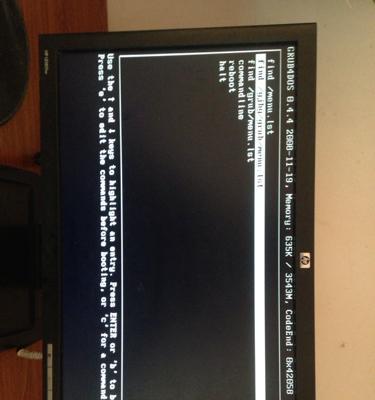
三、检查显示屏连接线是否松动
确认显示屏与主机之间的连接线是否松动或未正确插入。按下线松动的一端,并确保两端都牢固地插入到显示屏和主机上。
四、尝试更换连接线
若连接线没有问题,可以尝试使用另一根连接线进行连接,以排除连接线故障的可能性。
五、重启台式电脑
尝试重新启动台式电脑,有时候只是出现了临时的故障导致显示屏无反应。按下主机的电源按钮,等待几秒钟后再次启动电脑。
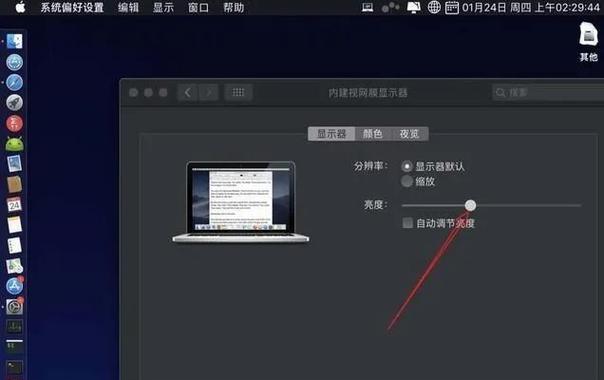
六、检查显示屏显示模式设置
在台式电脑显示屏无反应的情况下,可以按下显示屏上的菜单键,进入设置界面,确认显示模式设置是否正确。如果设置错误,调整为适合显示屏的显示模式。
七、检查显示屏亮度调节
确认显示屏亮度是否调至最低,有时候较低的亮度设置可能导致显示屏无法正常显示。
八、检查主机显卡是否松动
打开台式机主机机箱,检查显卡是否正确插入到主机的插槽中。如果松动,重新插入显卡并确保固定。
九、尝试使用其他显示屏
若以上步骤均无法解决问题,可以尝试使用其他显示屏连接到台式电脑上。这样可以排除显示屏故障的可能性。
十、检查主机硬件故障
若其他显示屏仍然无法正常工作,可能是主机硬件故障导致的。建议将主机送至专业维修点检测和修复。
十一、检查显示屏供电是否正常
使用电压表测量显示屏电源适配器的输出电压是否正常。如果电压不稳定或异常,则可能需要更换显示屏电源适配器。
十二、重置BIOS设置
进入主机BIOS界面,将设置重置为默认值。有时候设置错误的BIOS选项可能导致显示屏无反应。
十三、更新显卡驱动程序
从官方网站下载并安装最新的显卡驱动程序,确保显卡驱动与操作系统兼容。有时候旧版本的驱动程序可能导致显示屏无法正常工作。
十四、清理内部灰尘
长时间使用后,主机内部可能会积累大量灰尘,导致散热不良。将台式机关机后,使用吹风机或专业的灰尘清理工具清理主机内部灰尘。
十五、寻求专业帮助
如果以上步骤均无法解决问题,建议联系台式电脑维修专业人员进行进一步的故障排除和维修。
当台式电脑开机显示屏没有反应时,我们可以通过检查连接线是否松动、重启电脑、调整显示模式和亮度等步骤来解决问题。如果问题仍然存在,可能是硬件故障导致的,建议联系专业维修人员进行修复。通过这些方法,希望能帮助用户尽快解决台式电脑开机显示屏无反应的困扰。


